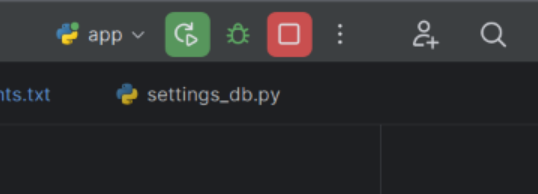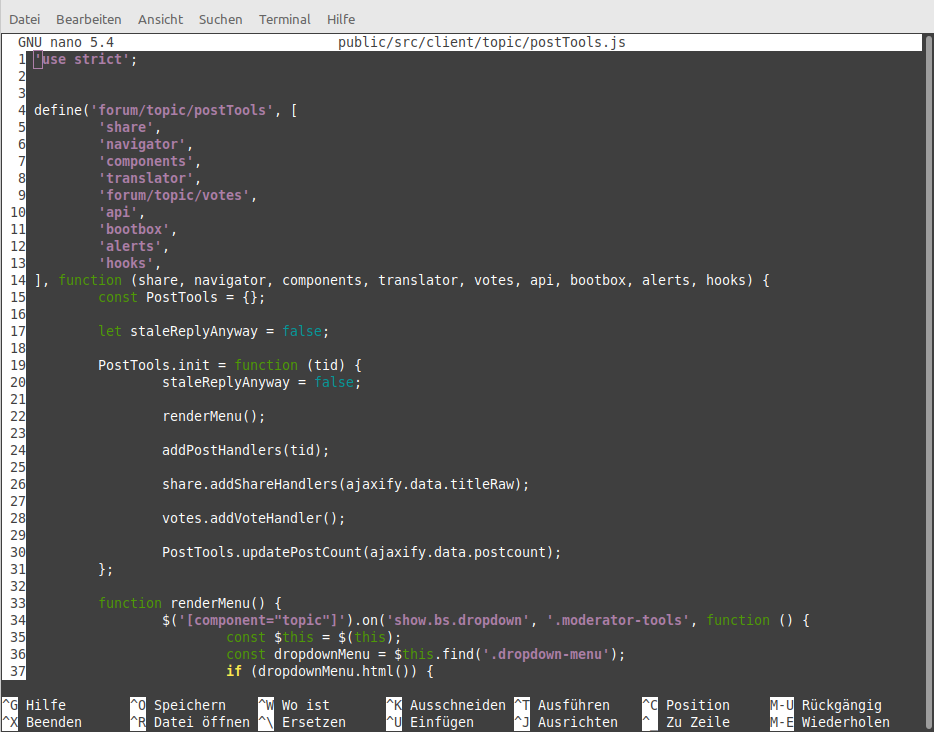Pycharm
-
Ich bin ja jetzt wegen ein paar Problemen mit VSCode bzw. VSCodium bei Pycharm gelandet. Thread zu den Problemen.
Kopierter Text aus dem o.g. Thread.
Was ist mir positiv aufgefallen?
Wenn ich VSCodium neu installiert habe, habe ich unheimlich mit Python Versionen, pipenv usw. zu kämpfen gehabt. Bis da mein Projekt wieder lief, konnte schon mal was Zeit vergehen.
Mit Pycharm Ordner ausgewählt, angeklickt das man dem Coder vertraut. Noch eine Python Version ausgewählt, danach fragt er das er eine pipenv Umgebung gefunden hat und diese nutzen möchte. Ja angeklickt und fertig. Keine zwei Minuten und das Projekt lief wieder

Erster Git Commit ging auch sofort und ohne Murren.
Schon mal ganz viele Pluspunkte gesammelt.
Was mich aktuell beschäftigt, ist der Tab Problems, da hatte ich vorher deutlich weniger. Da muss ich mich noch was einarbeiten und schauen, wo man das alles einstellen kann.
Neuer Inhalt
Ich habe jetzt ein wenig Pycharm kennen gelernt und ein paar nützliche Dinge gefunden.
Man kann unter .pylintrc folgendes eintragen
# List of note tags to take in consideration, separated by a comma. notes=FIXME, XXX, TODOWenn man diese Worte in den Quellcode als Kommentar einträgt, kann man z.B. nicht commiten, weil man noch nicht fertig ist
 Sehr praktisch, da ich ja immer gerne im Code einfach mal rum teste.
Sehr praktisch, da ich ja immer gerne im Code einfach mal rum teste.
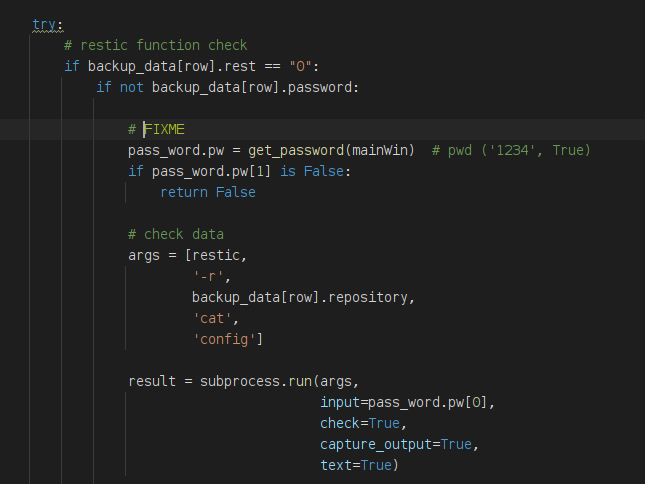
Ich habe auch ein nettes Template gefunden, was mich an VSCodium erinnern soll

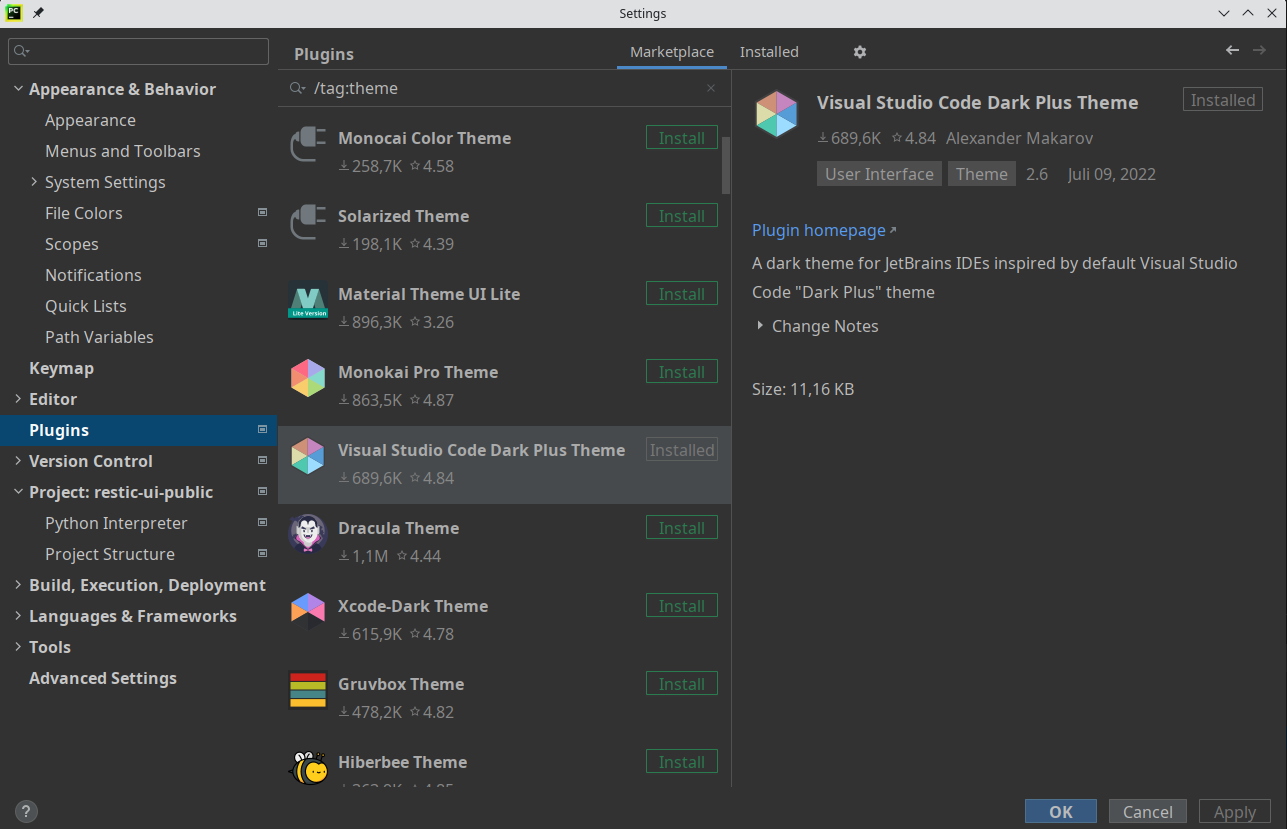
Wird hier sicherlich ergänzt, wenn ich mal wieder was cooles finde.